
Windows 8 번들로 제공됩니다. 도구 사용자에게 덜 알려져 있으므로 확인하는 데 도움이 될 수 있습니다. 시스템 ~의 떨어지다, 경고 그리고 정보 이벤트 또는 비판적인 당신은 문제를 해결하다 그 결과에 따라.
시스템에서 발생한 이벤트가 다음 형식으로 표시됩니다. 제도법, 사용자는 문제가 발생했을 때 문제 없이 감지할 수 있습니다. 기록된 오류 그리고 행동 시간 그 중 (일정 시스템이 다음과 같은 문제에 직면하면 다운됩니다. 드라이버 오류 또는 소프트웨어). 또한, 표시되는 차트는 Windows 안정성 모니터 사용자에게 제공하고 자세한 정보보기 ~에 대한 개별 이벤트 무엇이 영향을 미칠 수 있는가 운영 체제의 올바른 기능 (시스템 업데이트, 소프트웨어 설치 또는 하드웨어 구성 요소 오류).
열려면 Windows 8 안정성 모니터, 맛 신뢰할 수 있음 ~에 화면 시작, 선택하다 설정 화면 오른쪽에 표시된 패널에서(하위 찾다) 그런 다음 클릭하십시오 신뢰성 기록 보기 (맛은 봤어. 성능 /rel ~에 달리다 그리고 주 입력하다).
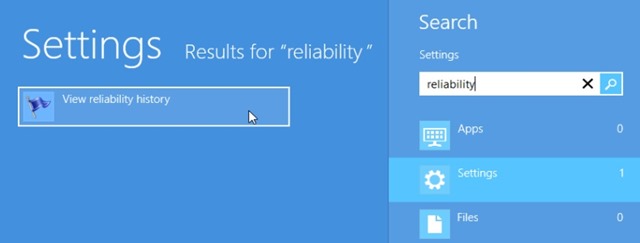
그런 다음 하나를 클릭하십시오. 차트의 이벤트 알아 내기 위해 자세한 정보 그것에 대해.

In mod implicit, Windows 8 안정성 모니터 운영체제에서 발생한 문제를 당월의 날짜에 따라 표시합니다(사용자는 주간 보기도 선택 가능). 카테고리 중요성이나 심각도에 따라(응용 프로그램의 오류, 시스템 오류, 다양한 오류, 경고 그리고 정보). 볼 수 있습니다 기술적 인 세부 사항 그래프에 기록된 이벤트에 대해서는 사용자가 링크를 클릭해야 합니다. 기술 세부정보 보기 해당 이벤트 옆에 표시됩니다(도구 하단에 나열됨).
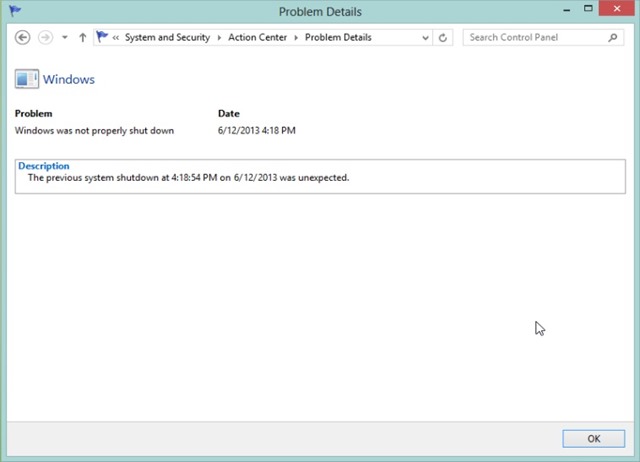
참고: 운영 체제 상태 보고서를 표시하려면 실행에 perfmon /report를 입력하고, 단일 성능 보고서를 생성하려면 perfmon /sys(역시 실행에)를 입력하십시오.
스텔스 설정 – Windows 8 안정성 모니터로 컴퓨터 문제를 식별하십시오.
Windows 8 안정성 모니터로 PC 문제 식별
에 대한 Stealth
기술에 열정을 가진 저는 2006년부터 StealthSettings.com에 즐겁게 글을 쓰고 있습니다. 저는 macOS, Windows, Linux 운영 체제뿐만 아니라 프로그래밍 언어와 블로그 플랫폼(WordPress), 온라인 상점(WooCommerce, Magento, PrestaShop)에서도 풍부한 경험을 가지고 있습니다.
Stealth의 모든 게시물 보기당신은 또한에 관심이있을 수 있습니다 ...

